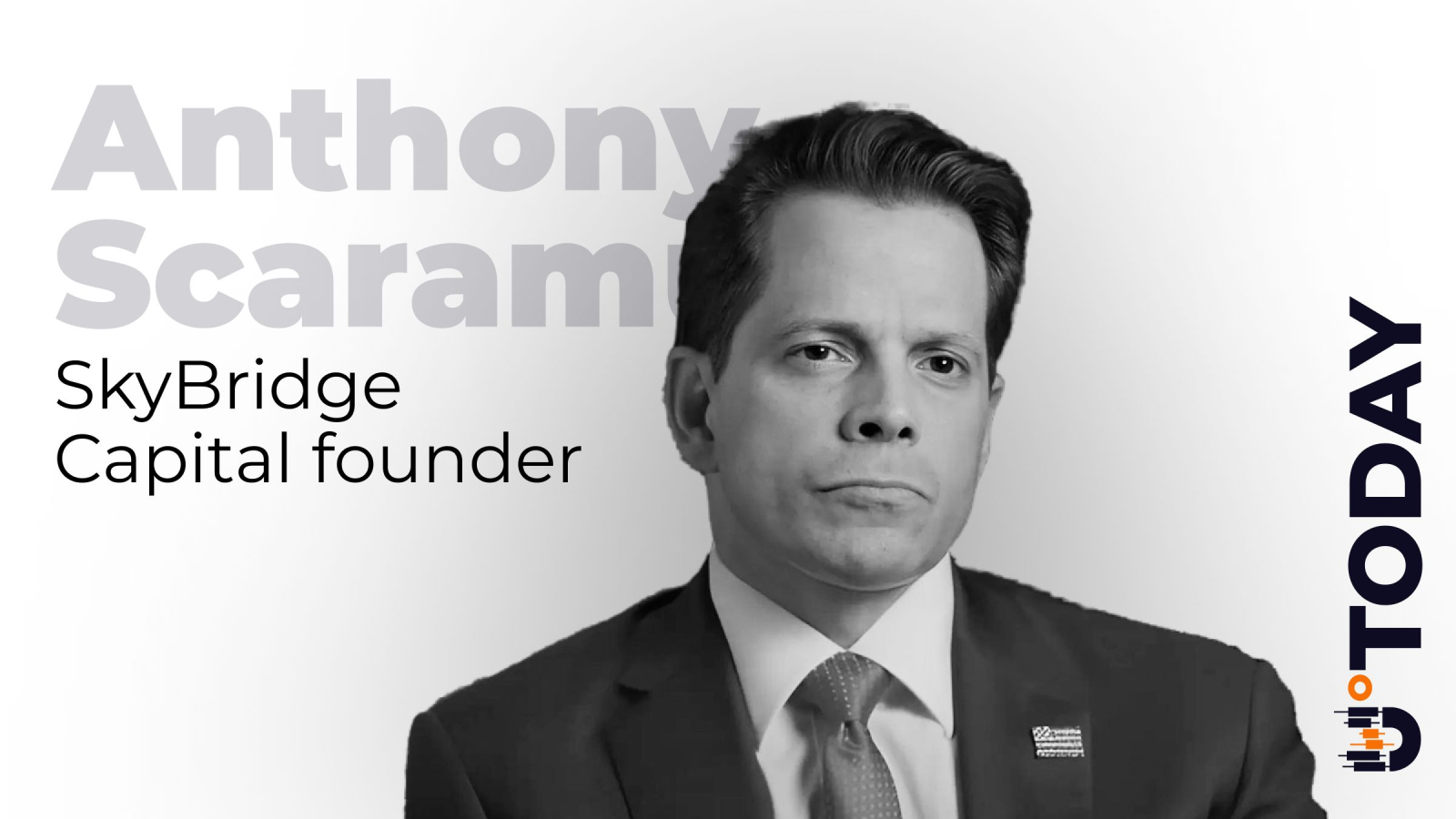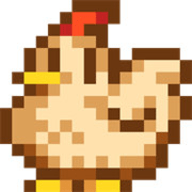[分享]为水晶报表(含子报表)绑定数据
时间:2011-12-03
来源:互联网
本Demo为http://topic.csdn.net/u/20111202/11/4965b533-3102-410f-8de0-9a0eedada681.html?55467 提供。
我们以PUSH模式为例,既是PUSH,就必须先构造出水晶报表“骨架”---数据集,在项目添加一数据集,我这里在数据集里面添加两个DataTable,一个MainTable(主报表用),一个SubTable(子报表用),在MainTable添加两列:ID和Desc,其中ID设为自增列,如图示
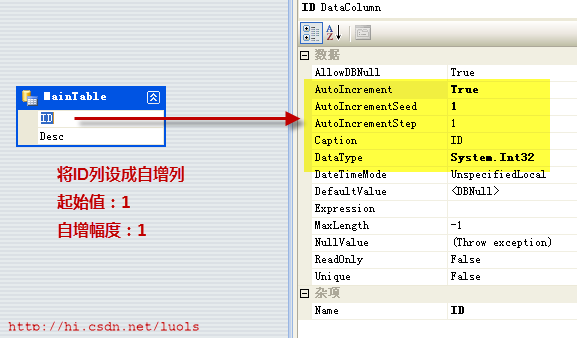
在SubTable添加三列:ID、MainID和Desc,其中ID也设为自增列,MainID用来与MainTable的ID关联
数据骨架构造完毕,我们再为项目添加倆RPT文件,显然是一个主表,一个子表,接着我们为报表设定数据源,打开主表RPT模板,在字段资源管理器右击数据库字段,打开数据库专家,为主报表设定数据表,这里仅将MainTable设定为主表数据源,如图示
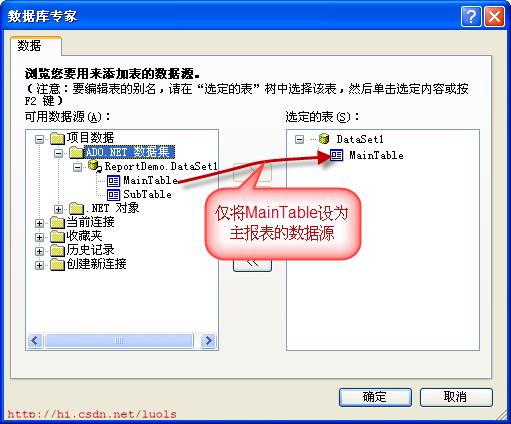
子表类似,将SubTable设为子表数据源即可。
好,报表骨架已经有了,再来设计模板,我们先设计子报表模板,将SubTable中的MainID/ID/Desc三字段拖放到子表详细资料节,一般情况下,子报表的页脚节用处不大,显示出来反而占空间,所以我们将其抑制显示,子报表最终设计模板如下图所示,很简单吧:)
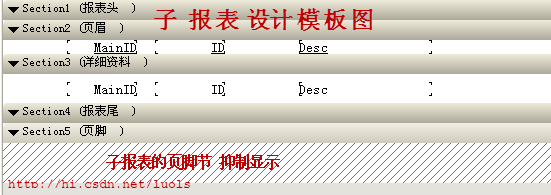
子报表设计完后,再来设计主报表,也很简单:)
首先我们将MainTable中的ID/Desc拖放到详细资料节,然后在模板添加一个详细资料节(右击详细资料节选择在下方插入节即可)用来放置子报表对象,在报表空白处点右键->插入->子报表,位置就放在我们刚刚新添加的详细资料b节,此时弹出的插入子报表窗体会自动在项目中选择RPT对象,而且目前我们项目只有主/子报表两个RPT,所以会默认将子报表RPT设为其子报表。回到主报表模板,右击子报表对象->更改子报表链接,将主表ID与子表MainID进行关联,如图示
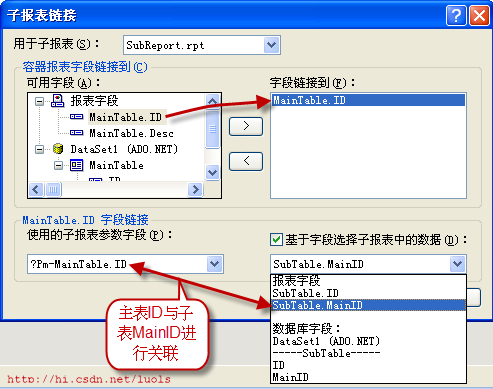
至此主报表设计完毕,最终设计模板如下图所示
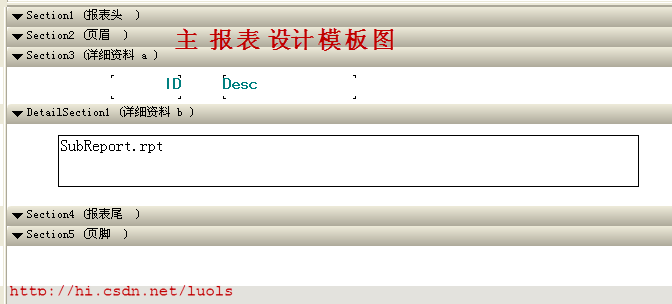
我顺带修改了下ID与Desc字段对象的字体样式,当然设计模板可根据你的实际需要设计,我这边仅仅只是一个Demo
好了,模板设计完毕,进入代码
C# code
最终运行效果
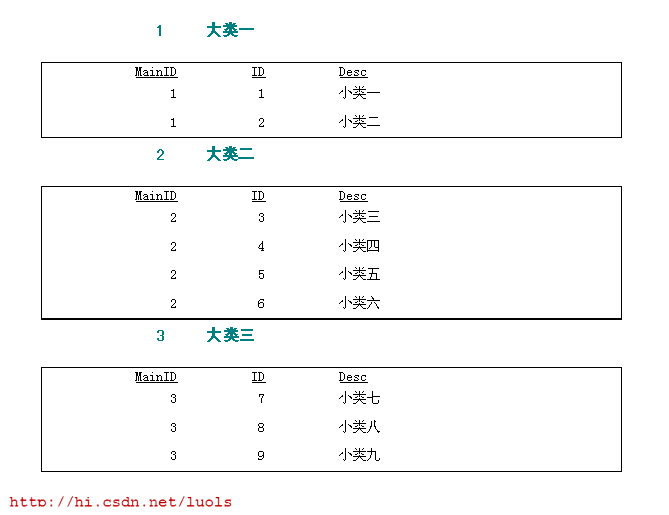
我们以PUSH模式为例,既是PUSH,就必须先构造出水晶报表“骨架”---数据集,在项目添加一数据集,我这里在数据集里面添加两个DataTable,一个MainTable(主报表用),一个SubTable(子报表用),在MainTable添加两列:ID和Desc,其中ID设为自增列,如图示
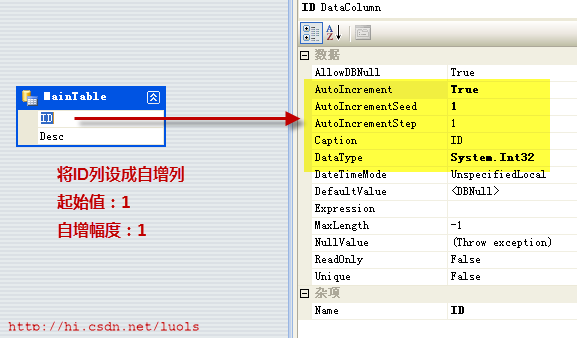
在SubTable添加三列:ID、MainID和Desc,其中ID也设为自增列,MainID用来与MainTable的ID关联
数据骨架构造完毕,我们再为项目添加倆RPT文件,显然是一个主表,一个子表,接着我们为报表设定数据源,打开主表RPT模板,在字段资源管理器右击数据库字段,打开数据库专家,为主报表设定数据表,这里仅将MainTable设定为主表数据源,如图示
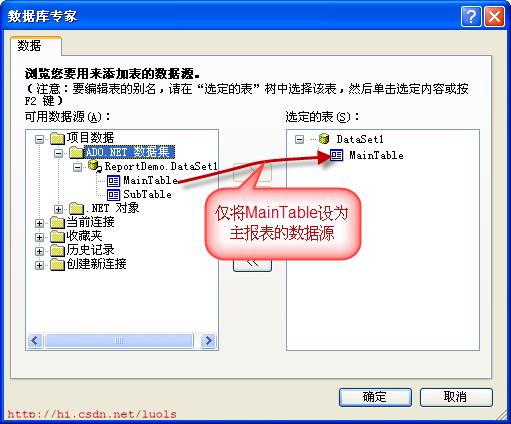
子表类似,将SubTable设为子表数据源即可。
好,报表骨架已经有了,再来设计模板,我们先设计子报表模板,将SubTable中的MainID/ID/Desc三字段拖放到子表详细资料节,一般情况下,子报表的页脚节用处不大,显示出来反而占空间,所以我们将其抑制显示,子报表最终设计模板如下图所示,很简单吧:)
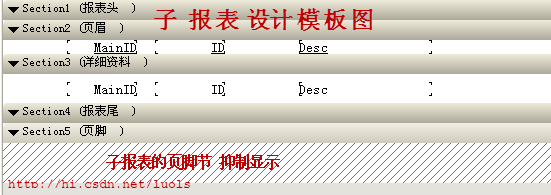
子报表设计完后,再来设计主报表,也很简单:)
首先我们将MainTable中的ID/Desc拖放到详细资料节,然后在模板添加一个详细资料节(右击详细资料节选择在下方插入节即可)用来放置子报表对象,在报表空白处点右键->插入->子报表,位置就放在我们刚刚新添加的详细资料b节,此时弹出的插入子报表窗体会自动在项目中选择RPT对象,而且目前我们项目只有主/子报表两个RPT,所以会默认将子报表RPT设为其子报表。回到主报表模板,右击子报表对象->更改子报表链接,将主表ID与子表MainID进行关联,如图示
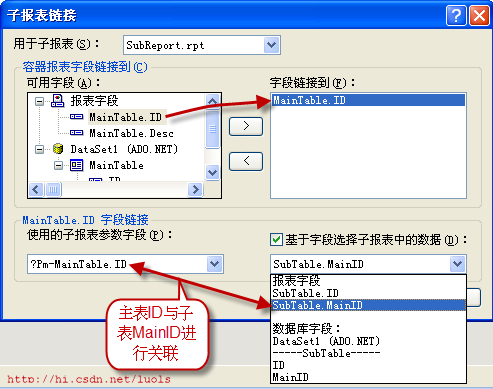
至此主报表设计完毕,最终设计模板如下图所示
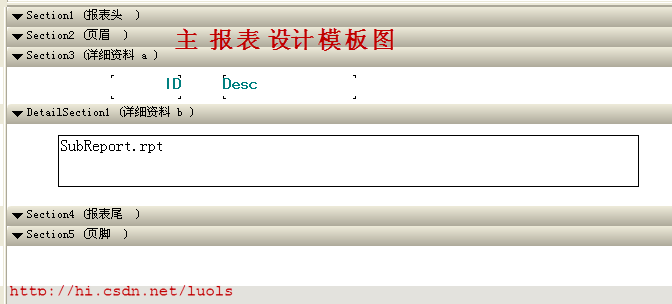
我顺带修改了下ID与Desc字段对象的字体样式,当然设计模板可根据你的实际需要设计,我这边仅仅只是一个Demo
好了,模板设计完毕,进入代码
C# code
using System; using System.Collections.Generic; using System.ComponentModel; using System.Data; using System.Drawing; using System.Linq; using System.Text; using System.Windows.Forms; using CrystalDecisions.CrystalReports.Engine; namespace ReportDemo { public partial class FrmMain : Form { /// <summary> /// 全局水晶报表对象 /// </summary> ReportDocument myReport; /// <summary> /// 数据集作为水晶报表“骨架” /// </summary> DataSet1 crDataSet = new DataSet1(); public FrmMain() { InitializeComponent(); } /// <summary> /// 往“骨架”塞数据 /// </summary> /// <param name="sender"></param> /// <param name="e"></param> private void FrmMain_Load(object sender, EventArgs e) { /* *说明:自增列无需另外设置值 * * * * * */ //主表数据 crDataSet.MainTable.AddMainTableRow("大类一"); crDataSet.MainTable.AddMainTableRow("大类二"); crDataSet.MainTable.AddMainTableRow("大类三"); //子表数据 crDataSet.SubTable.AddSubTableRow(1, "小类一"); crDataSet.SubTable.AddSubTableRow(1, "小类二"); crDataSet.SubTable.AddSubTableRow(2, "小类三"); crDataSet.SubTable.AddSubTableRow(2, "小类四"); crDataSet.SubTable.AddSubTableRow(2, "小类五"); crDataSet.SubTable.AddSubTableRow(2, "小类六"); crDataSet.SubTable.AddSubTableRow(3, "小类七"); crDataSet.SubTable.AddSubTableRow(3, "小类八"); crDataSet.SubTable.AddSubTableRow(3, "小类九"); } /// <summary> /// “Report”按钮事件 /// </summary> /// <param name="sender"></param> /// <param name="e"></param> private void btnReport_Click(object sender, EventArgs e) { myReport = new CrystalReport1(); //只需给主报表设定数据源,无需再为子报表设定数据 myReport.SetDataSource(crDataSet); crystalReportViewer1.ReportSource = myReport; } /// <summary> /// 窗体关闭前删除水晶报表产生的临时文件,避免过多临时文件导致“报表加载失败” /// </summary> protected override void OnFormClosing(FormClosingEventArgs e) { base.OnFormClosing(e); myReport.Dispose(); } } }
最终运行效果
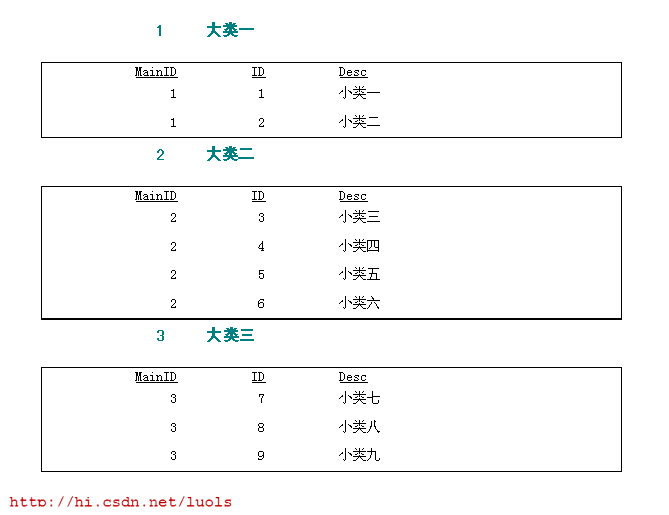
作者: luols 发布时间: 2011-12-03
该回复于2011-12-05 09:05:30被管理员删除
- 对我有用[0]
- 丢个板砖[0]
- 引用
- 举报
- 管理
- TOP
|
#2楼 得分:0回复于:2011-12-03 16:05:51
|
作者: q107770540 发布时间: 2011-12-03
谢谢了,把demo发到我邮箱来好吗 [email protected] 多谢
结贴了
结贴了
作者: nvhaixx 发布时间: 2011-12-03
Demo本身其实没什么意义,关键还是结合你自己的需要去动手实践
邮件已发
作者: szstephenzhou 发布时间: 2011-12-05
C# 中怎么取“子报表连接啊”?
还有一个问题,报表中有多个表连接,foreach便利连接时,不管便利到哪个连接了,总是访问一个连接的信息,是不是bug啊,还是我取错了,明天到公司再把代码贴出来。
还有一个问题,报表中有多个表连接,foreach便利连接时,不管便利到哪个连接了,总是访问一个连接的信息,是不是bug啊,还是我取错了,明天到公司再把代码贴出来。
作者: luols 发布时间: 2011-12-05
相关阅读 更多
热门阅读
-
 office 2019专业增强版最新2021版激活秘钥/序列号/激活码推荐 附激活工具
office 2019专业增强版最新2021版激活秘钥/序列号/激活码推荐 附激活工具
阅读:74
-
 如何安装mysql8.0
如何安装mysql8.0
阅读:31
-
 Word快速设置标题样式步骤详解
Word快速设置标题样式步骤详解
阅读:28
-
 20+道必知必会的Vue面试题(附答案解析)
20+道必知必会的Vue面试题(附答案解析)
阅读:37
-
 HTML如何制作表单
HTML如何制作表单
阅读:22
-
 百词斩可以改天数吗?当然可以,4个步骤轻松修改天数!
百词斩可以改天数吗?当然可以,4个步骤轻松修改天数!
阅读:31
-
 ET文件格式和XLS格式文件之间如何转化?
ET文件格式和XLS格式文件之间如何转化?
阅读:24
-
 react和vue的区别及优缺点是什么
react和vue的区别及优缺点是什么
阅读:121
-
 支付宝人脸识别如何关闭?
支付宝人脸识别如何关闭?
阅读:21
-
 腾讯微云怎么修改照片或视频备份路径?
腾讯微云怎么修改照片或视频备份路径?
阅读:28